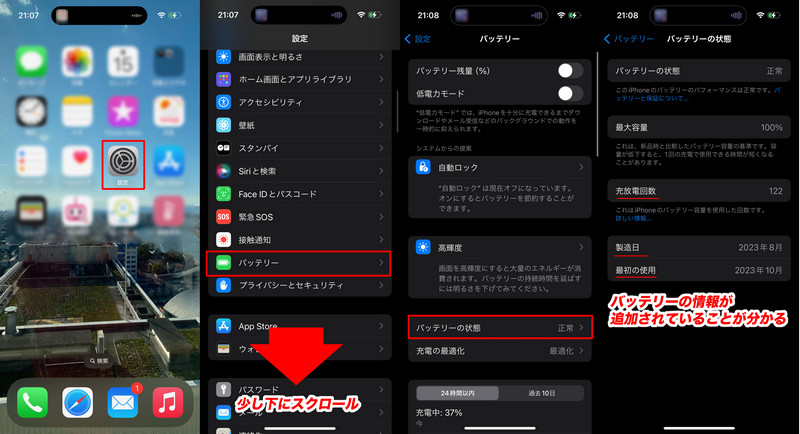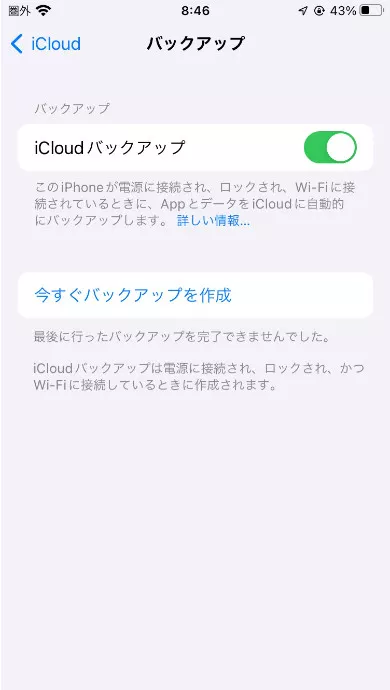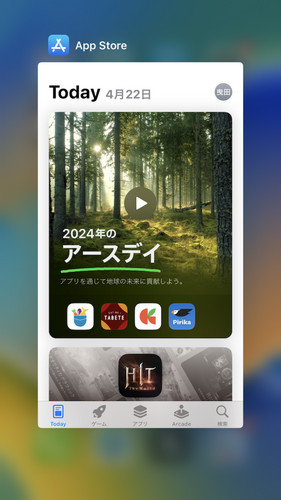【簡単・無料】iPhoneのリカバリーモードができない?対処法をご紹介
 Kiyoko Tōru
Kiyoko Tōru- 更新日:2024-06-05 カテゴリ: iPhoneの修正
iPhoneをリカバリーモードにできない時は手順が間違っている可能性があります。特に、iPhone 8以降でリカバリーモードを起動する場合は特定のボタンをタイミングよく押す必要があり、少しでも遅かったり早かったりするとリカバリーモードにならないので注意しましょう。本記事では、iPhoneをリカバリーモードにできない時の対処法を詳しく解説していきます。
- Part1、リカバリーモードとは?
- Part2、iPhoneがリカバリーモードに入る方法
- Part3、iPhoneのリカバリーモードができない場合の原因
- Part4、iPhoneのリカバリーモードができない時の対処法
Part1、リカバリーモードとは?
リカバリーモードとは、iPhoneを強制的に工場出荷時の状態に戻したり、アップデートしたりできるモードのことです。iPhoneでリカバリーモードを起動する際は画面をタップする必要はありませんので、パスコードを忘れた、リンゴループになったなどiPhoneが操作できなくなった時に利用される場合が多い方法です。
Part2、iPhoneがリカバリーモードに入る方法
iPhoneをリカバリーモードにする方法は機種によって異なります。iPhone 7以前の機種であれば比較的簡単にリカバリーモードにできますが、iPhone 8以降はテンポよくボタンを押していく必要があります。
iPhone 8以降
1、 音量上げるボタンを押してすぐに放し、音量を下げるボタンを押してすぐに放します。
2、 リカバリーモードになるまで電源ボタンを長押しします。
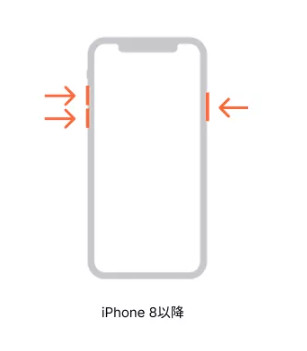
iPhone 7以前
1、 電源ボタンと音量下ボタン(iPhone 6s以前はホームボタン)を長押しします。
2、 リカバリーモードが起動したら指を離します。
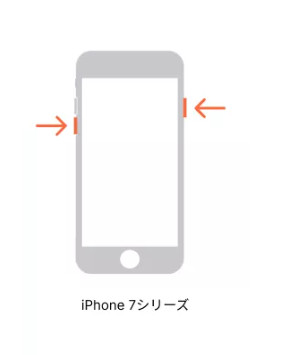
Part3、iPhoneのリカバリーモードができない場合の原因
リカバリーモードにならない時は次の原因が考えられます。
- 手順が間違っている
- ボタンに不具合がある
- ソフトウェアに問題がある
iPhoneをリカバリーモードにできない場合、起動に必要なボタンを正確に押せていない可能性があります。リカバリーモードの起動には音量ボタンや電源ボタンなどを操作する必要がありますので、ボタン自体に不具合がある場合もリカバリーモードは起動できません。そして、リカバリーモードはiPhoneの起動プログラムを介してiTunesに接続する仕組みなので、ソフトウェアに問題があると起動できないことがあります。
Part4、iPhoneのリカバリーモードができない時の対処法
iPhoneをリカバリーモードにして復元できない時の対処法をみていきましょう。
対処法1、【無料】ワンクリックでiPhoneをリカバリーモードにする
iPhoneのボタンを正確に押せていないことが原因でリカバリーモードにならないのであれば、リカバリーモードを起動するツールを使うと解決できます。UltFone iOS System RepairはパソコンにiPhoneを接続し、画面をクリックするだけでソフトがiPhoneのリカバリーモードを自動で起動してくれます。もちろん、解除機能も付いているので安心ですよ。
-
手順 1パソコンにUltFone iOS System Repairをダウンロードして起動し、iPhoneをパソコンに接続します。

-
手順 2画面左下の「リカバリーモードを起動」をクリックすると、リカバリーモードの起動が始まります。

-
手順 3リカバリーモードを解除したい時は画面右下の「リカバリーモードを解除」を押すだけです。

対処法2、iTunesを最新のバージョンにアップデートする
iPhoneをリカバリーモードから復元できない時は、お使いのiTunesが最新バージョンであるか確認してみましょう。リカバリーモードにしたiPhoneを復元(初期化)するにはiTunesが入ったパソコンに接続する必要があり、iTunesが最新バージョンではないとエラーが発生して正常に初期化できないことがあります。
1、 iTunesの画面の上にある「ヘルプ」を開きます。
2、 「更新プログラムを確認」を選択し、新しいバージョンがないかチェックしてみてください。
対処法3、iTunesの自動同期を解除する
iTunesの自動同期をオンにしていると、iPhoneをリカバリーモードにしても復元できない時がありますので、その場合は自動同期を解除してみてください。
1、iTunesの画面の上にある「編集」を開きます。
2、「環境設定」から「デバイス」を選び、「iPod、iPhone、およびiPadを自動的に同期しない」をクリックします。
対処法4、専門ソフトでリカバリーモードを使わずにiPhoneを復元
iPhoneを強制初期化させる方法はリカバリーモードだけではありません。専門ソフトUltFone iOS System Repairならリカバリーモードを使わずにワンクリックでiPhoneを復元できます。
-
手順 1iOS System Repairを起動し、iPhoneを接続します。「開始」ボタンをクリック後、「普通モード」を選択して、「普通モード」ボタンをクリックします。

-
手順 2接続したiPhoneに適したファームウェアパッケージが検出され、ダウンロードできるようになります。一連の修復処理を開始する前に、正しいパッケージをダウンロードして下さい。

-
手順 3ファームウェアのダウンロードの完了後、「普通モードを開始」ボタンをクリックすると、修復処理が開始されます。問題の修復には数分かかり、その後iPhoneが再起動します。

まとめ
この記事では、iPhoneをリカバリーモードにできない原因と対処法をご紹介しました。iPhone 8以降でリカバリーモードにならない主な原因は手順にありますので、テンポよく押すことを心がけてみてください。iPhoneをリカバリーモードから復元できない時は最新のiOSやiPhoneモデルにも対応するUltFone iOS System Repairを使って簡単に強制初期化する方法もあります。
 Kiyoko Tōru
Kiyoko Tōru